Cara SMS GRATIS ke Semua Operator[RAHASIA,CUMA ORANG KASKUS YANG BOLEH TAU] 100% ASLI masuk ke situs
Caranya adalah:
1. masuk ke situs http://www.sms-online.web.id
2. masukan no Hp tujuan di Phone
3. Tulis Teks Pesan
4. Setelah selesai menulis teks, tekan KIRIM
=====> Di web tersebut juga bisa melihat INBOX & SENT MESSAGE
Sebetulnya masih banyak situs penyedia jasa kirim SMS tapi dari beberapa yang saya coba ada dua situs yang cukup lumayan bisa diandalkan sebagai alternatif mengirim SMS melalui internet ke semua operator, jadi dengan mudah kita bisa kirim pesan(SMS) dari PC kita gratis selain biaya akses internet.
http://www.sms-online.web.id
Simpan alamat ini, alamat ini dapat digunakan untuk melihat inbox (sms masuk dari 085272239541 ), untuk hari seterusnya
http://www.sms-online.web.id/sms/sms.html?d=inbox&f=inbox.gammu.list&Phonenumbers=MDg1MjcyMjM5NTQx
SMS GRATIS
Minggu, 20 Maret 2011
Jumat, 18 Maret 2011
tutorial
Karyaku
A simple plan to creat an amazing thing
About
RSS
BELAJAR Membuat WEBSITE – Basic HTML
05
Mar
Bagaimana cara membuat website? Ada beberapa tahapan dan langkah yang harus kita lalui untuk membuat sebuah Website yang baik. Lain halnya dengan instan CMS maupun instan blog yang kita tinggal mendaftar saja di penyedia layanan blog seperti Blogspot, WordPress, dll. Maupun CMS seperti Joomla, Mambo, dll yang tinggal instal saja seperti. Disini kita belajar manual web (membuat website secara manual) walaupun masih sederhana dan statis. Untuk membuat website pertama-tama kita harus belajar bahasa HTML yaitu sebuah “bahasa program” yang memungkinkan kita membuat halaman web yang bisa ditampilkan dalam browser (Chrome, Firefox, Internet Explorer, Netscape, Opera, dll).
Nah, kini kita mulai dari langkah awal yaitu belajar bahasa HTML.
BELAJAR WEBSITE
Dewasa ini, hampir semua dokumen web dibuat dengan bahasa HTML (Hypertext Mark-up Language). Meskipun anda bisa saja membuat web page (halaman web) tanpa mengerti sedikitpun HTML, Sangat disarankan bahkan nyaris diharuskan, agar anda mengerti bahasa HTML. Untuk itu langkah pertama bagi Anda yang bercita-cita memiliki website sendiri adalah belajar HTML.
HTML (Hypertext Markup Language) adalah bahasa program yang digunakan untuk menulis format dokumen yang dapat digunakan dalam Web. Dengan HTML, teks ASCII (file *.txt) dapat dipoles (di-mark-up) dengan kode-kode tertentu yang disebut tag untuk menjadi dokumen HTML (file *.htm atau *.html). Oleh karena itu, untuk membuat dokumen HTML, anda bisa menggunakan semua program teks editor biasa, mulai dari Notepad hingga Dreamweaver. Untuk mudahnya, kita gunakan program Dreamweaver.
Apa yang dimkasud dengan file HTML?
- HTML merupakan kependekan dari Hyper Text markup Language
- Sebuah file HTML merupakan sebuah file teks yang berisi tag-tag markup
- Tag markup memberitahukan browser bagaimana harus menampilkan sebuah halaman
- File HTML harus memiliki ekstensi htm atau html
- File HTML dapat dibuat menggunakan editor teks yang biasa kamu pakai.
PENGENALAN KODE HTML
>>New >> Basic Page >> HTML , setelah itu atur ke mode Code
disini anda akan menemui tag – tag semacam ini:<HTML>
</HTML>
Penjelasan:
Masing-masing baris di atas disebut tag. Tag adalah kode yang digunakan untuk me-mark-up (memoles) teks ASCII menjadi file HTML. Setiap tag diapit dengan tanda kurung runcing.
Ada tag pembuka yaitu <HTML> dan ada tag penutup yaitu </HTML> yang ditandai dengan tanda slash (garis miring) di depan awal tulisannya.
Tag di atas memberikan faidah bahwa yang akan ditulis diantara kedua tag tersebut adalah isi dari dokumen HTML. Perlu anda ketahui bahwa tag-tag html dapat ditulis dengan huruf besar ataupun huruf kecil. Artinya, penulisan <HTML> atau <html> atau <Html> sama saja hasilnya. Namun perlu selalu diingat bahwa penulisan tag yang salah meskipun hanya satu karakter akan berpengaruh terhadap dokumen HTML anda, bahkan bisa berakibat dokumen HTML anda tidak bisa ditampilkan dalam browser.
Sekarang kita akan beralih pada tag selanjutnya.<HTML>
<BODY>
</BODY>
</HTML>
Isi dari dokumen HTML yang sesungguhnya adalah yang ditulis diantara tag <BODY>. Coba tuliskan:<HTML>
<BODY>
Tulisan ini akan tampak dalam browser by ilmugrafis.
</BODY>
</HTML>
Sekarang simpanlah file ini dengan meng-klik menu File lalu Save. Nah, lihatlah hasil karya anda yang pertama dengan menekan F12 disitu akan muncul tulisan “Tulisan ini akan tampak dalam browser by ilmugrafis.” tanpa tag HTML. Sekarang anda mungkin mulai mengerti cara kerja HTML dan markup tag, begitulah cara kerjanya, jadi yg muncul di broser hanya tulisan saja sedangkan tagnya hanya merupakan suatu perintah bagi browser untuk menampilkan perintah kita.
Apakah tag BODY fungsinya sekedar penanda tubuh atau isi dari dokumen web? Tidak, dalam tag BODY ini bisa kita sisipkan bermacam-macam atribut yang akan berpengaruh terhadap format atau tampilan halaman web secara keseluruhan. Pada kesempatan ini kita mengambil contoh bagaimana mengubah warna latar belakang dan warna tulisan dari halaman web dengan penambahan atribut ke dalam tag BODY.<HTML>
<BODY BGCOLOR=”yellow” TEXT=”red”>
Tulisan ini akan tampak dalam browser by ilmugrafis.
</BODY>
</HTML>
Simpanlah kembali file ini (klik File lalu Save). Untuk melihat bagaimana hasilnya tekan F12 atau klik tombol Refresh pada browser atau bisa juga dengan menekan tombol F5 pada keyboard. Dengan demikian, browser akan memanggil ulang file yang kini sudah mengalami perubahan. Maka akan tampaklah hasilnya:
Perlu diketahui bahwa penentuan warna pada HTML bisa dengan nama warna (dalam bahasa Inggris) dan bisa pula dengan kode warna. Kode warna ditulis dalam format heksa contohnya seperti #rrggbb.
Ok setelah menguasai tag di atas maka kita lanjutkan ke inspeksi tag HEAD dan TITLE. Di sini terlihat bahwa kita mempunyai tag <HEAD> dan tag <TITLE>. Tag HEAD berfungsi untuk mengapit berbagai macam fungsi dan informasi yang berkenan dengan halaman web yang bersangkutan. Pada latihan kali ini, kita memasukkan tag TITLE diantara tag HEAD. Sesuai namanya, tag TITLE ini berfungsi untuk mengapit kalimat yang menjadi judul dari halaman web tersebut. Sekarang mari kita tuliskan judul halaman web ini:<HTML>
<HEAD>
<TITLE>WEBSITE BUATANKU</TITLE>
</HEAD>
<BODY BGCOLOR=”yellow” TEXT=”red”>
Tulisan ini akan tampak dalam browser.
</BODY>
</HTML>
Simpan lagi file ini dengan meng-klik File lalu Save. Sekarang kita akan melihat bagaimana perubahannya dalam browser. Lakukan lagi Refresh seperti di atas. Maka anda akan melihat di baris teratas (yang dinamakan Title Bar) dari program browser akan menampilkan judul atau titel dari halaman web anda yaitu: WEBSITE BUATANKU
previewnya kurang lebih seperti ini, disini saya menggunakan browser Firefox:
Alhamdulillah, selesailah latihan pertama Belajar Membuat Website – HTML.
Selamat belajar HTML di Dreamweaver
Sampai ketemu lagi di Tutorial berikutnya
Semoga Bermanfaat ^_^/
Sumber : http://www.ilmugrafis.com/dreamweaver.php?page=belajar-membuat-website-basic-html
0
digg
No Comments
Posted in Dreamweaver
Leave a Reply
Name (required)
Mail (will not be published) (required)
Website
Comment
My Calendar
March 2011M T W T F S S
1 2 3 4 5 6
7 8 9 10 11 12 13
14 15 16 17 18 19 20
21 22 23 24 25 26 27
28 29 30 31
« Feb
My Facebook
Rizki Pratama Wijaya
Buat Lencana Anda
My archives
My Recent Comments
coupon mom on Tips cara diet yg sehat
publix coupons on About
Dieta proteinowa on Facebook Ubah Tampilan
Kourtney Haffling on Tips cara diet yg sehat
Xtreme Traffic Arbitrage on USE TECHNOLOGY, WHY NOT!
Kategori
Agama Islam (15)
Berita IT (30)
Blog (2)
Dreamweaver (3)
Edukasi (8)
Indonesia Tercinta (16)
Kesehatan (10)
Kota Banjar (11)
Selingan (17)
UMY (1)
Uncategorized (2)
YM
My friend
Tips and Tricks , Miskin tak selalu bodoh , Hanya ingin berbagi , BolehNgeblog , bellabeebei Blog , Yudi Sanjaya
Pengunjung
Groups
Newest | Active | Popular
Fakultas Teknik
62 members
Fakultas Isipol
54 members
Fakultas Ekonomi
43 members
KPI 2008
32 members
Fakultas Agama Islam
32 members
Chat Box
Islam download
translate
↑ Translation Flags Widget
ChocoTheme by .css{mayo} | powered by WordPress
Entries (RSS) and Comments (RSS)
Blog UMY Community
Log In
Sign Up
Blog Authors
Rizki Pratama Wijaya
Visit
Random Member
Random Group
Random Blog
A simple plan to creat an amazing thing
About
RSS
BELAJAR Membuat WEBSITE – Basic HTML
05
Mar
Bagaimana cara membuat website? Ada beberapa tahapan dan langkah yang harus kita lalui untuk membuat sebuah Website yang baik. Lain halnya dengan instan CMS maupun instan blog yang kita tinggal mendaftar saja di penyedia layanan blog seperti Blogspot, WordPress, dll. Maupun CMS seperti Joomla, Mambo, dll yang tinggal instal saja seperti. Disini kita belajar manual web (membuat website secara manual) walaupun masih sederhana dan statis. Untuk membuat website pertama-tama kita harus belajar bahasa HTML yaitu sebuah “bahasa program” yang memungkinkan kita membuat halaman web yang bisa ditampilkan dalam browser (Chrome, Firefox, Internet Explorer, Netscape, Opera, dll).
Nah, kini kita mulai dari langkah awal yaitu belajar bahasa HTML.
BELAJAR WEBSITE
Dewasa ini, hampir semua dokumen web dibuat dengan bahasa HTML (Hypertext Mark-up Language). Meskipun anda bisa saja membuat web page (halaman web) tanpa mengerti sedikitpun HTML, Sangat disarankan bahkan nyaris diharuskan, agar anda mengerti bahasa HTML. Untuk itu langkah pertama bagi Anda yang bercita-cita memiliki website sendiri adalah belajar HTML.
HTML (Hypertext Markup Language) adalah bahasa program yang digunakan untuk menulis format dokumen yang dapat digunakan dalam Web. Dengan HTML, teks ASCII (file *.txt) dapat dipoles (di-mark-up) dengan kode-kode tertentu yang disebut tag untuk menjadi dokumen HTML (file *.htm atau *.html). Oleh karena itu, untuk membuat dokumen HTML, anda bisa menggunakan semua program teks editor biasa, mulai dari Notepad hingga Dreamweaver. Untuk mudahnya, kita gunakan program Dreamweaver.
Apa yang dimkasud dengan file HTML?
- HTML merupakan kependekan dari Hyper Text markup Language
- Sebuah file HTML merupakan sebuah file teks yang berisi tag-tag markup
- Tag markup memberitahukan browser bagaimana harus menampilkan sebuah halaman
- File HTML harus memiliki ekstensi htm atau html
- File HTML dapat dibuat menggunakan editor teks yang biasa kamu pakai.
PENGENALAN KODE HTML
>>New >> Basic Page >> HTML , setelah itu atur ke mode Code
disini anda akan menemui tag – tag semacam ini:<HTML>
</HTML>
Penjelasan:
Masing-masing baris di atas disebut tag. Tag adalah kode yang digunakan untuk me-mark-up (memoles) teks ASCII menjadi file HTML. Setiap tag diapit dengan tanda kurung runcing.
Ada tag pembuka yaitu <HTML> dan ada tag penutup yaitu </HTML> yang ditandai dengan tanda slash (garis miring) di depan awal tulisannya.
Tag di atas memberikan faidah bahwa yang akan ditulis diantara kedua tag tersebut adalah isi dari dokumen HTML. Perlu anda ketahui bahwa tag-tag html dapat ditulis dengan huruf besar ataupun huruf kecil. Artinya, penulisan <HTML> atau <html> atau <Html> sama saja hasilnya. Namun perlu selalu diingat bahwa penulisan tag yang salah meskipun hanya satu karakter akan berpengaruh terhadap dokumen HTML anda, bahkan bisa berakibat dokumen HTML anda tidak bisa ditampilkan dalam browser.
Sekarang kita akan beralih pada tag selanjutnya.<HTML>
<BODY>
</BODY>
</HTML>
Isi dari dokumen HTML yang sesungguhnya adalah yang ditulis diantara tag <BODY>. Coba tuliskan:<HTML>
<BODY>
Tulisan ini akan tampak dalam browser by ilmugrafis.
</BODY>
</HTML>
Sekarang simpanlah file ini dengan meng-klik menu File lalu Save. Nah, lihatlah hasil karya anda yang pertama dengan menekan F12 disitu akan muncul tulisan “Tulisan ini akan tampak dalam browser by ilmugrafis.” tanpa tag HTML. Sekarang anda mungkin mulai mengerti cara kerja HTML dan markup tag, begitulah cara kerjanya, jadi yg muncul di broser hanya tulisan saja sedangkan tagnya hanya merupakan suatu perintah bagi browser untuk menampilkan perintah kita.
Apakah tag BODY fungsinya sekedar penanda tubuh atau isi dari dokumen web? Tidak, dalam tag BODY ini bisa kita sisipkan bermacam-macam atribut yang akan berpengaruh terhadap format atau tampilan halaman web secara keseluruhan. Pada kesempatan ini kita mengambil contoh bagaimana mengubah warna latar belakang dan warna tulisan dari halaman web dengan penambahan atribut ke dalam tag BODY.<HTML>
<BODY BGCOLOR=”yellow” TEXT=”red”>
Tulisan ini akan tampak dalam browser by ilmugrafis.
</BODY>
</HTML>
Simpanlah kembali file ini (klik File lalu Save). Untuk melihat bagaimana hasilnya tekan F12 atau klik tombol Refresh pada browser atau bisa juga dengan menekan tombol F5 pada keyboard. Dengan demikian, browser akan memanggil ulang file yang kini sudah mengalami perubahan. Maka akan tampaklah hasilnya:
Perlu diketahui bahwa penentuan warna pada HTML bisa dengan nama warna (dalam bahasa Inggris) dan bisa pula dengan kode warna. Kode warna ditulis dalam format heksa contohnya seperti #rrggbb.
Ok setelah menguasai tag di atas maka kita lanjutkan ke inspeksi tag HEAD dan TITLE. Di sini terlihat bahwa kita mempunyai tag <HEAD> dan tag <TITLE>. Tag HEAD berfungsi untuk mengapit berbagai macam fungsi dan informasi yang berkenan dengan halaman web yang bersangkutan. Pada latihan kali ini, kita memasukkan tag TITLE diantara tag HEAD. Sesuai namanya, tag TITLE ini berfungsi untuk mengapit kalimat yang menjadi judul dari halaman web tersebut. Sekarang mari kita tuliskan judul halaman web ini:<HTML>
<HEAD>
<TITLE>WEBSITE BUATANKU</TITLE>
</HEAD>
<BODY BGCOLOR=”yellow” TEXT=”red”>
Tulisan ini akan tampak dalam browser.
</BODY>
</HTML>
Simpan lagi file ini dengan meng-klik File lalu Save. Sekarang kita akan melihat bagaimana perubahannya dalam browser. Lakukan lagi Refresh seperti di atas. Maka anda akan melihat di baris teratas (yang dinamakan Title Bar) dari program browser akan menampilkan judul atau titel dari halaman web anda yaitu: WEBSITE BUATANKU
previewnya kurang lebih seperti ini, disini saya menggunakan browser Firefox:
Alhamdulillah, selesailah latihan pertama Belajar Membuat Website – HTML.
Selamat belajar HTML di Dreamweaver
Sampai ketemu lagi di Tutorial berikutnya
Semoga Bermanfaat ^_^/
Sumber : http://www.ilmugrafis.com/dreamweaver.php?page=belajar-membuat-website-basic-html
0
digg
No Comments
Posted in Dreamweaver
Leave a Reply
Name (required)
Mail (will not be published) (required)
Website
Comment
My Calendar
March 2011M T W T F S S
1 2 3 4 5 6
7 8 9 10 11 12 13
14 15 16 17 18 19 20
21 22 23 24 25 26 27
28 29 30 31
« Feb
My Facebook
Rizki Pratama Wijaya
Buat Lencana Anda
My archives
My Recent Comments
coupon mom on Tips cara diet yg sehat
publix coupons on About
Dieta proteinowa on Facebook Ubah Tampilan
Kourtney Haffling on Tips cara diet yg sehat
Xtreme Traffic Arbitrage on USE TECHNOLOGY, WHY NOT!
Kategori
Agama Islam (15)
Berita IT (30)
Blog (2)
Dreamweaver (3)
Edukasi (8)
Indonesia Tercinta (16)
Kesehatan (10)
Kota Banjar (11)
Selingan (17)
UMY (1)
Uncategorized (2)
YM
My friend
Tips and Tricks , Miskin tak selalu bodoh , Hanya ingin berbagi , BolehNgeblog , bellabeebei Blog , Yudi Sanjaya
Pengunjung
Groups
Newest | Active | Popular
Fakultas Teknik
62 members
Fakultas Isipol
54 members
Fakultas Ekonomi
43 members
KPI 2008
32 members
Fakultas Agama Islam
32 members
Chat Box
Islam download
translate
↑ Translation Flags Widget
ChocoTheme by .css{mayo} | powered by WordPress
Entries (RSS) and Comments (RSS)
Blog UMY Community
Log In
Sign Up
Blog Authors
Rizki Pratama Wijaya
Visit
Random Member
Random Group
Random Blog
tutorial website
Home Buku Tamu News Tutorials Artikel Gallery Fonts Kontak
+ GOOGLE Services
Web ilmugrafis.com
TUTORIAL WEB DESAIN
KATEGORI: DREAMWEAVER
Tutorial membuat website belajar HTML, CSS, Javascript dan mendesain mempercantik halaman website
BELAJAR Membuat WEBSITE - Basic HTML
Publish: 20 Desember 2010 | Author & Copyright: Johan | Status: FREE tutorial
Bagaimana cara membuat website? Ada beberapa tahapan dan langkah yang harus kita lalui untuk membuat sebuah Website yang baik. Lain halnya dengan instan CMS maupun instan blog yang kita tinggal mendaftar saja di penyedia layanan blog seperti Blogspot, Wordpress, dll. Maupun CMS seperti Joomla, Mambo, dll yang tinggal instal saja seperti. Disini kita belajar manual web (membuat website secara manual) walaupun masih sederhana dan statis. Untuk membuat website pertama-tama kita harus belajar bahasa HTML yaitu sebuah "bahasa program" yang memungkinkan kita membuat halaman web yang bisa ditampilkan dalam browser (Chrome, Firefox, Internet Explorer, Netscape, Opera, dll).
Nah, kini kita mulai dari langkah awal yaitu belajar bahasa HTML.
BELAJAR WEBSITE
Dewasa ini, hampir semua dokumen web dibuat dengan bahasa HTML (Hypertext Mark-up Language). Meskipun anda bisa saja membuat web page (halaman web) tanpa mengerti sedikitpun HTML, Sangat disarankan bahkan nyaris diharuskan, agar anda mengerti bahasa HTML. Untuk itu langkah pertama bagi Anda yang bercita-cita memiliki website sendiri adalah belajar HTML.
HTML (Hypertext Markup Language) adalah bahasa program yang digunakan untuk menulis format dokumen yang dapat digunakan dalam Web. Dengan HTML, teks ASCII (file *.txt) dapat dipoles (di-mark-up) dengan kode-kode tertentu yang disebut tag untuk menjadi dokumen HTML (file *.htm atau *.html). Oleh karena itu, untuk membuat dokumen HTML, anda bisa menggunakan semua program teks editor biasa, mulai dari Notepad hingga Dreamweaver. Untuk mudahnya, kita gunakan program Dreamweaver.
Apa yang dimkasud dengan file HTML?
- HTML merupakan kependekan dari Hyper Text markup Language
- Sebuah file HTML merupakan sebuah file teks yang berisi tag-tag markup
- Tag markup memberitahukan browser bagaimana harus menampilkan sebuah halaman
- File HTML harus memiliki ekstensi htm atau html
- File HTML dapat dibuat menggunakan editor teks yang biasa kamu pakai.
PENGENALAN KODE HTML
>>New >> Basic Page >> HTML , setelah itu atur ke mode Code
disini anda akan menemui tag - tag semacam ini:
<HTML>
</HTML>
Penjelasan:
Masing-masing baris di atas disebut tag. Tag adalah kode yang digunakan untuk me-mark-up (memoles) teks ASCII menjadi file HTML. Setiap tag diapit dengan tanda kurung runcing.
Ada tag pembuka yaitu <HTML> dan ada tag penutup yaitu </HTML> yang ditandai dengan tanda slash (garis miring) di depan awal tulisannya.
Tag di atas memberikan faidah bahwa yang akan ditulis diantara kedua tag tersebut adalah isi dari dokumen HTML. Perlu anda ketahui bahwa tag-tag html dapat ditulis dengan huruf besar ataupun huruf kecil. Artinya, penulisan <HTML> atau <html> atau <Html> sama saja hasilnya. Namun perlu selalu diingat bahwa penulisan tag yang salah meskipun hanya satu karakter akan berpengaruh terhadap dokumen HTML anda, bahkan bisa berakibat dokumen HTML anda tidak bisa ditampilkan dalam browser.
Sekarang kita akan beralih pada tag selanjutnya.
<HTML>
<BODY>
</BODY>
</HTML>
Isi dari dokumen HTML yang sesungguhnya adalah yang ditulis diantara tag <BODY>. Coba tuliskan:
<HTML>
<BODY>
Tulisan ini akan tampak dalam browser by ilmugrafis.
</BODY>
</HTML>
Sekarang simpanlah file ini dengan meng-klik menu File lalu Save. Nah, lihatlah hasil karya anda yang pertama dengan menekan F12 disitu akan muncul tulisan "Tulisan ini akan tampak dalam browser by ilmugrafis." tanpa tag HTML. Sekarang anda mungkin mulai mengerti cara kerja HTML dan markup tag, begitulah cara kerjanya, jadi yg muncul di broser hanya tulisan saja sedangkan tagnya hanya merupakan suatu perintah bagi browser untuk menampilkan perintah kita.
Apakah tag BODY fungsinya sekedar penanda tubuh atau isi dari dokumen web? Tidak, dalam tag BODY ini bisa kita sisipkan bermacam-macam atribut yang akan berpengaruh terhadap format atau tampilan halaman web secara keseluruhan. Pada kesempatan ini kita mengambil contoh bagaimana mengubah warna latar belakang dan warna tulisan dari halaman web dengan penambahan atribut ke dalam tag BODY.
<HTML>
<BODY BGCOLOR="yellow" TEXT="red">
Tulisan ini akan tampak dalam browser by ilmugrafis.
</BODY>
</HTML>
Simpanlah kembali file ini (klik File lalu Save). Untuk melihat bagaimana hasilnya tekan F12 atau klik tombol Refresh pada browser atau bisa juga dengan menekan tombol F5 pada keyboard. Dengan demikian, browser akan memanggil ulang file yang kini sudah mengalami perubahan. Maka akan tampaklah hasilnya:
Perlu diketahui bahwa penentuan warna pada HTML bisa dengan nama warna (dalam bahasa Inggris) dan bisa pula dengan kode warna. Kode warna ditulis dalam format heksa contohnya seperti #rrggbb.
Ok setelah menguasai tag di atas maka kita lanjutkan ke inspeksi tag HEAD dan TITLE. Di sini terlihat bahwa kita mempunyai tag <HEAD> dan tag <TITLE>. Tag HEAD berfungsi untuk mengapit berbagai macam fungsi dan informasi yang berkenan dengan halaman web yang bersangkutan. Pada latihan kali ini, kita memasukkan tag TITLE diantara tag HEAD. Sesuai namanya, tag TITLE ini berfungsi untuk mengapit kalimat yang menjadi judul dari halaman web tersebut. Sekarang mari kita tuliskan judul halaman web ini:
<HTML>
<HEAD>
<TITLE>WEBSITE BUATANKU</TITLE>
</HEAD>
<BODY BGCOLOR="yellow" TEXT="red">
Tulisan ini akan tampak dalam browser.
</BODY>
</HTML>
Simpan lagi file ini dengan meng-klik File lalu Save. Sekarang kita akan melihat bagaimana perubahannya dalam browser. Lakukan lagi Refresh seperti di atas. Maka anda akan melihat di baris teratas (yang dinamakan Title Bar) dari program browser akan menampilkan judul atau titel dari halaman web anda yaitu: WEBSITE BUATANKU
previewnya kurang lebih seperti ini, disini saya menggunakan browser Firefox:
Alhamdulillah, selesailah latihan pertama Belajar Membuat Website - HTML.
Selamat belajar HTML di Dreamweaver
Sampai ketemu lagi di Tutorial berikutnya
Semoga Bermanfaat ^_^/
Share URL Share the URL of this Tutorial in IM, Email or post in forums
* Klik Link, copy (ctrl + c) dan paste (ctrl + v)
Indahnya Berbagi Via
Multimedia Tablet Multimedia Bagi Pengunjung ilmuGrafis
<> Info dan Kontak Penulis
Johan Felisitas
Tentang Penulis : Lahir di Surabaya 1986, Lulusan D3 Jurusan Perkantoran. Sangat menyukai Desain Grafis, Sepakbola, Bersepeda dan Wisata Kuliner
Motto : Mensyukuri nikmatNya adalah sumber kebahagiaan
Penulis dapat dihubungi via:
YM : tomuramaster
Email : johan.felisitas[at]gmail[dot]com
Twitter : http://www.twitter.com/johanfel
Koprol : http://www.koprol.com/users/johandinho
Blog : http://johan.ilmugrafis.org
Saya (Penulis) bersedia mematuhi ketentuan dan peraturan di IG
- Tutorial / Artikel ini resmi saya diberikan untuk dipublikasikan di www.ilmugrafis.com
- Kritik, Saran, maupun Pertanyaan seputar Tutorial bisa menghubungi Penulis
Semoga Bermanfaat, Terima kasih
Rekomendasi Resmi ilmugrafis.com
Video Tutorial Metode Belajar Cepat dan Mudah:
- Dijamin Bagus dan Berkualitas Bagi Pemula Maupun Mahir
- Video Tutorial ini BAHASA INDONESIA
- Lebih Murah dan Praktis
- Keunggulan: Tinggal Lihat - Praktek - Mahir
- add by ilmugrafis.com -
Video Tutorial Web DESIGN Dreamweaver + Photoshop
Mendesain sebuah web ternyata tidak sulit seperti yang dibayangkan. Anda tidak perlu lagi harus mempelajari bahasa-bahasa pemrograman seperti yang dilakukan saat terdahulu...
Selengkapnya...
CD Video Tutorial Joomla 1.5
Video Tutorial Bahasa Indonesia berisi Panduan Penggunaan Joomla 1.5, Content Management System adalah Sebuah sistem yang digunakan untuk mengatur isi website dengan baik dan mudah
Selengkapnya...
CD Tutorial PHP - Web Programming
Kabar gembira buat anda yang ingin membuat website dinamis dengan cms buatan sendiri memakai Pemrograman PHP dan Aplikasi PHP karena kini telah hadir CD tutorial Web Programing yang akan mengajarkan dari Pemula hingga menjadi Mahir membuat Website dinamis...
Selengkapnya...
Didukung Oleh:
Aturan dan Kebijakan di IG
Semua Konten di ilmuGRAFIS bertujuan sebagai media pendidikan dan pembelajaran, oleh karena itu dimohon tidak menyalahgunakan informasi dan pengetahuan yang diperoleh untuk hal - hal yang merugikan diri sendiri maupun orang lain
Kami melakukan segala upaya untuk memastikan bahwa informasi di ilmuGRAFIS tersaji seakurat dan sebaik mungkin. Anda bisa melaporkan jika ada konten ataupun informasi yang tidak berkenan di tab kontak kami
Jika anda ingin memposting ulang atau mengcopy konten baik itu Tutorial maupun Artikel maka silahkan membaca terlebih dahulu Terms Of Use (Syarat Penggunaan)
KATEGORI
PHOTOSHOP
Photoshop Dasar
Teks Efek
Foto Efek
Alternatif
Tool Box
CORELDRAW
Corel Dasar
Desain Logo
Corel Bebas
ILLUSTRATOR
Vectorized
ANIMATION
Flash
SwishMAX
WEB DESAIN
Dreamweaver
Fireworks
DESKTOP PUBLISHING
Freehand
InDesign
MICROSOFT
Paint
Visio
3D + ARSITEKTUR
Cinema 4D
3DS Max Studio
MAYA
AutoCAD
VIDEO PRODUCTION
Premiere Pro
After Effect
Pinnacle Studio
FREEWARE
GIMP
InkSCAPE
MAGAZINE
IG Magz
ENTERTAINMENT
Entertainment
Multimedia Tablet
Widgets
Subscribe Feeds
IG Follow Us
IG Staff
: Miko
: Arofat
: Ervyn
: Johan
Link To Us
Kode HTML
Boleh dipasang di blog/web anda
Partner
AdPixel
Tempat Kursus Komputer di Bogor
http://cbs-bogor.net
Cari Games PC Murah dan Berkualitas
http://www.belanja-belanja.com
Peta Situs Term of Use web edukasi - ilmugrafis.com Indonesia | Tanggal dan Waktu: Sat, 19 Mar 2011 08:49:53 +0700
Copyright © 2008 - 2011 ilmuGrafis Allright Reserved
Hak Cipta Dilindungi Undang - Undang
+ GOOGLE Services
Web ilmugrafis.com
TUTORIAL WEB DESAIN
KATEGORI: DREAMWEAVER
Tutorial membuat website belajar HTML, CSS, Javascript dan mendesain mempercantik halaman website
BELAJAR Membuat WEBSITE - Basic HTML
Publish: 20 Desember 2010 | Author & Copyright: Johan | Status: FREE tutorial
Bagaimana cara membuat website? Ada beberapa tahapan dan langkah yang harus kita lalui untuk membuat sebuah Website yang baik. Lain halnya dengan instan CMS maupun instan blog yang kita tinggal mendaftar saja di penyedia layanan blog seperti Blogspot, Wordpress, dll. Maupun CMS seperti Joomla, Mambo, dll yang tinggal instal saja seperti. Disini kita belajar manual web (membuat website secara manual) walaupun masih sederhana dan statis. Untuk membuat website pertama-tama kita harus belajar bahasa HTML yaitu sebuah "bahasa program" yang memungkinkan kita membuat halaman web yang bisa ditampilkan dalam browser (Chrome, Firefox, Internet Explorer, Netscape, Opera, dll).
Nah, kini kita mulai dari langkah awal yaitu belajar bahasa HTML.
BELAJAR WEBSITE
Dewasa ini, hampir semua dokumen web dibuat dengan bahasa HTML (Hypertext Mark-up Language). Meskipun anda bisa saja membuat web page (halaman web) tanpa mengerti sedikitpun HTML, Sangat disarankan bahkan nyaris diharuskan, agar anda mengerti bahasa HTML. Untuk itu langkah pertama bagi Anda yang bercita-cita memiliki website sendiri adalah belajar HTML.
HTML (Hypertext Markup Language) adalah bahasa program yang digunakan untuk menulis format dokumen yang dapat digunakan dalam Web. Dengan HTML, teks ASCII (file *.txt) dapat dipoles (di-mark-up) dengan kode-kode tertentu yang disebut tag untuk menjadi dokumen HTML (file *.htm atau *.html). Oleh karena itu, untuk membuat dokumen HTML, anda bisa menggunakan semua program teks editor biasa, mulai dari Notepad hingga Dreamweaver. Untuk mudahnya, kita gunakan program Dreamweaver.
Apa yang dimkasud dengan file HTML?
- HTML merupakan kependekan dari Hyper Text markup Language
- Sebuah file HTML merupakan sebuah file teks yang berisi tag-tag markup
- Tag markup memberitahukan browser bagaimana harus menampilkan sebuah halaman
- File HTML harus memiliki ekstensi htm atau html
- File HTML dapat dibuat menggunakan editor teks yang biasa kamu pakai.
PENGENALAN KODE HTML
>>New >> Basic Page >> HTML , setelah itu atur ke mode Code
disini anda akan menemui tag - tag semacam ini:
<HTML>
</HTML>
Penjelasan:
Masing-masing baris di atas disebut tag. Tag adalah kode yang digunakan untuk me-mark-up (memoles) teks ASCII menjadi file HTML. Setiap tag diapit dengan tanda kurung runcing.
Ada tag pembuka yaitu <HTML> dan ada tag penutup yaitu </HTML> yang ditandai dengan tanda slash (garis miring) di depan awal tulisannya.
Tag di atas memberikan faidah bahwa yang akan ditulis diantara kedua tag tersebut adalah isi dari dokumen HTML. Perlu anda ketahui bahwa tag-tag html dapat ditulis dengan huruf besar ataupun huruf kecil. Artinya, penulisan <HTML> atau <html> atau <Html> sama saja hasilnya. Namun perlu selalu diingat bahwa penulisan tag yang salah meskipun hanya satu karakter akan berpengaruh terhadap dokumen HTML anda, bahkan bisa berakibat dokumen HTML anda tidak bisa ditampilkan dalam browser.
Sekarang kita akan beralih pada tag selanjutnya.
<HTML>
<BODY>
</BODY>
</HTML>
Isi dari dokumen HTML yang sesungguhnya adalah yang ditulis diantara tag <BODY>. Coba tuliskan:
<HTML>
<BODY>
Tulisan ini akan tampak dalam browser by ilmugrafis.
</BODY>
</HTML>
Sekarang simpanlah file ini dengan meng-klik menu File lalu Save. Nah, lihatlah hasil karya anda yang pertama dengan menekan F12 disitu akan muncul tulisan "Tulisan ini akan tampak dalam browser by ilmugrafis." tanpa tag HTML. Sekarang anda mungkin mulai mengerti cara kerja HTML dan markup tag, begitulah cara kerjanya, jadi yg muncul di broser hanya tulisan saja sedangkan tagnya hanya merupakan suatu perintah bagi browser untuk menampilkan perintah kita.
Apakah tag BODY fungsinya sekedar penanda tubuh atau isi dari dokumen web? Tidak, dalam tag BODY ini bisa kita sisipkan bermacam-macam atribut yang akan berpengaruh terhadap format atau tampilan halaman web secara keseluruhan. Pada kesempatan ini kita mengambil contoh bagaimana mengubah warna latar belakang dan warna tulisan dari halaman web dengan penambahan atribut ke dalam tag BODY.
<HTML>
<BODY BGCOLOR="yellow" TEXT="red">
Tulisan ini akan tampak dalam browser by ilmugrafis.
</BODY>
</HTML>
Simpanlah kembali file ini (klik File lalu Save). Untuk melihat bagaimana hasilnya tekan F12 atau klik tombol Refresh pada browser atau bisa juga dengan menekan tombol F5 pada keyboard. Dengan demikian, browser akan memanggil ulang file yang kini sudah mengalami perubahan. Maka akan tampaklah hasilnya:
Perlu diketahui bahwa penentuan warna pada HTML bisa dengan nama warna (dalam bahasa Inggris) dan bisa pula dengan kode warna. Kode warna ditulis dalam format heksa contohnya seperti #rrggbb.
Ok setelah menguasai tag di atas maka kita lanjutkan ke inspeksi tag HEAD dan TITLE. Di sini terlihat bahwa kita mempunyai tag <HEAD> dan tag <TITLE>. Tag HEAD berfungsi untuk mengapit berbagai macam fungsi dan informasi yang berkenan dengan halaman web yang bersangkutan. Pada latihan kali ini, kita memasukkan tag TITLE diantara tag HEAD. Sesuai namanya, tag TITLE ini berfungsi untuk mengapit kalimat yang menjadi judul dari halaman web tersebut. Sekarang mari kita tuliskan judul halaman web ini:
<HTML>
<HEAD>
<TITLE>WEBSITE BUATANKU</TITLE>
</HEAD>
<BODY BGCOLOR="yellow" TEXT="red">
Tulisan ini akan tampak dalam browser.
</BODY>
</HTML>
Simpan lagi file ini dengan meng-klik File lalu Save. Sekarang kita akan melihat bagaimana perubahannya dalam browser. Lakukan lagi Refresh seperti di atas. Maka anda akan melihat di baris teratas (yang dinamakan Title Bar) dari program browser akan menampilkan judul atau titel dari halaman web anda yaitu: WEBSITE BUATANKU
previewnya kurang lebih seperti ini, disini saya menggunakan browser Firefox:
Alhamdulillah, selesailah latihan pertama Belajar Membuat Website - HTML.
Selamat belajar HTML di Dreamweaver
Sampai ketemu lagi di Tutorial berikutnya
Semoga Bermanfaat ^_^/
Share URL Share the URL of this Tutorial in IM, Email or post in forums
* Klik Link, copy (ctrl + c) dan paste (ctrl + v)
Indahnya Berbagi Via
Multimedia Tablet Multimedia Bagi Pengunjung ilmuGrafis
<> Info dan Kontak Penulis
Johan Felisitas
Tentang Penulis : Lahir di Surabaya 1986, Lulusan D3 Jurusan Perkantoran. Sangat menyukai Desain Grafis, Sepakbola, Bersepeda dan Wisata Kuliner
Motto : Mensyukuri nikmatNya adalah sumber kebahagiaan
Penulis dapat dihubungi via:
YM : tomuramaster
Email : johan.felisitas[at]gmail[dot]com
Twitter : http://www.twitter.com/johanfel
Koprol : http://www.koprol.com/users/johandinho
Blog : http://johan.ilmugrafis.org
Saya (Penulis) bersedia mematuhi ketentuan dan peraturan di IG
- Tutorial / Artikel ini resmi saya diberikan untuk dipublikasikan di www.ilmugrafis.com
- Kritik, Saran, maupun Pertanyaan seputar Tutorial bisa menghubungi Penulis
Semoga Bermanfaat, Terima kasih
Rekomendasi Resmi ilmugrafis.com
Video Tutorial Metode Belajar Cepat dan Mudah:
- Dijamin Bagus dan Berkualitas Bagi Pemula Maupun Mahir
- Video Tutorial ini BAHASA INDONESIA
- Lebih Murah dan Praktis
- Keunggulan: Tinggal Lihat - Praktek - Mahir
- add by ilmugrafis.com -
Video Tutorial Web DESIGN Dreamweaver + Photoshop
Mendesain sebuah web ternyata tidak sulit seperti yang dibayangkan. Anda tidak perlu lagi harus mempelajari bahasa-bahasa pemrograman seperti yang dilakukan saat terdahulu...
Selengkapnya...
CD Video Tutorial Joomla 1.5
Video Tutorial Bahasa Indonesia berisi Panduan Penggunaan Joomla 1.5, Content Management System adalah Sebuah sistem yang digunakan untuk mengatur isi website dengan baik dan mudah
Selengkapnya...
CD Tutorial PHP - Web Programming
Kabar gembira buat anda yang ingin membuat website dinamis dengan cms buatan sendiri memakai Pemrograman PHP dan Aplikasi PHP karena kini telah hadir CD tutorial Web Programing yang akan mengajarkan dari Pemula hingga menjadi Mahir membuat Website dinamis...
Selengkapnya...
Didukung Oleh:
Aturan dan Kebijakan di IG
Semua Konten di ilmuGRAFIS bertujuan sebagai media pendidikan dan pembelajaran, oleh karena itu dimohon tidak menyalahgunakan informasi dan pengetahuan yang diperoleh untuk hal - hal yang merugikan diri sendiri maupun orang lain
Kami melakukan segala upaya untuk memastikan bahwa informasi di ilmuGRAFIS tersaji seakurat dan sebaik mungkin. Anda bisa melaporkan jika ada konten ataupun informasi yang tidak berkenan di tab kontak kami
Jika anda ingin memposting ulang atau mengcopy konten baik itu Tutorial maupun Artikel maka silahkan membaca terlebih dahulu Terms Of Use (Syarat Penggunaan)
KATEGORI
PHOTOSHOP
Photoshop Dasar
Teks Efek
Foto Efek
Alternatif
Tool Box
CORELDRAW
Corel Dasar
Desain Logo
Corel Bebas
ILLUSTRATOR
Vectorized
ANIMATION
Flash
SwishMAX
WEB DESAIN
Dreamweaver
Fireworks
DESKTOP PUBLISHING
Freehand
InDesign
MICROSOFT
Paint
Visio
3D + ARSITEKTUR
Cinema 4D
3DS Max Studio
MAYA
AutoCAD
VIDEO PRODUCTION
Premiere Pro
After Effect
Pinnacle Studio
FREEWARE
GIMP
InkSCAPE
MAGAZINE
IG Magz
ENTERTAINMENT
Entertainment
Multimedia Tablet
Widgets
Subscribe Feeds
IG Follow Us
IG Staff
: Miko
: Arofat
: Ervyn
: Johan
Link To Us
Kode HTML
Boleh dipasang di blog/web anda
Partner
AdPixel
Tempat Kursus Komputer di Bogor
http://cbs-bogor.net
Cari Games PC Murah dan Berkualitas
http://www.belanja-belanja.com
Peta Situs Term of Use web edukasi - ilmugrafis.com Indonesia | Tanggal dan Waktu: Sat, 19 Mar 2011 08:49:53 +0700
Copyright © 2008 - 2011 ilmuGrafis Allright Reserved
Hak Cipta Dilindungi Undang - Undang
Minggu, 27 Februari 2011
fkunhas.com
Artikel Kesehatan
Kumpulan Artikel Kesehatan, Keperawatan, Kebidanan dan Kedokteran
Karsinoma Endometrium Uterus
February 22nd, 2011 No CommentsTerapi kanker endometrium umumnya meliputi pengangkatan uterus, tuba Fallopii, dan ovarium melalui pembedahan. Pasien dengan invasi miometrium yang dalam atau penyebaran di luar uterus dapat diterapi pascaoperasi dengan radiasi, kemoterapi, atau terapi hormonal progestin. Analisis praterapi pada spesimen adenokarsinoma endometrioid terhadap status reseptor estrogen dan progesteron dapat membantu terapi pascaoperasi. Terdapat hubungan antara diferensiasi tumor dan kandungan reseptornya. Tumor yang berdiferensiasi baik biasanya memiliki reseptor estrogen dan progesteron dalam jumlah yang banyak. Karena kandungan reseptor dapat memperkirakan respons terapi progestin, maka pasien dengan tumor yang berdiferensiasi baik mungkin merupakan kandidat yang baik untuk terapi progestin.
TORCH: Toxo, Rubella, CMV dan Herpes
February 20th, 2011 1 CommentToxoplasmosis akut dan reinfeksi pada wanita hamil dapat menyebabkan penularan secara pasif pada bayi yang dikandungnya. Besarnya angka penularan pada bayi tergantung pada usia kehamilan. Angka penularan sebesar 1% terjadi bila wanita hamil menderita Toxoplasmosis sebelum terjadi pembuahan. 12% bila usia kehamilan 6-16 minggu dan 20% bila usia kehamilan 16-28 minggu sampai saat melahirkan. Bayi yang dikandung oleh wanita hamil diusia kehamilan trimester I sebesar 25%, sedangkan diusia kehamilan trimester II sebesar 65%. Infeksi pada kehamilan awal dapat menyebabkan abortus dan bayi meninggal dalam kandungan.
Betulkah Ada Obat Untuk Keriput ?
February 19th, 2011 No CommentsTretinoin (Retin-A) adalah satu-satunya pengobatan topikal yang telah terbukti menyembuhkan keriput dalam studi-studi klinis menggunakan kontrol. Bahan ini juga satu-satunya yang diizinkan oleh FDA untuk pengobatan anti-keriput. Tretinoin meningkatkan kepekaan terhadap cahaya matahari, oleh sebab itu pemakai obat ini harus menghindari kontak dengan cahaya matahari, misalnya dengan mengenakan busana pelindung, dan berulang kali mengoleskan tabir surya. Dampak samping tretinoin antara lain adalah pengelupasan, kulit kering, terbakar, gatal, dan kulit memerah.
Soda diet tingkatkan risiko serangan stroke dan penyakit jantung
February 15th, 2011 No CommentsSebuah studi selama hampir 10 tahun menunjukkan persentase orang yang mengkonsumsi diet soda kemungkinan terkena stroke atau serangan jantung. Di antara hampir 3.000 orang yang minum soda diet, hampir 50 persen dari mereka mungkin akan mendapatkan serangan stroke atau jantung di masa depan.
Anehnya, peminum soda biasa tidak memperhatikan risiko kesehatan seperti halnya orang-orang yang mengkonsumsi diet soda. Sebaliknya, individu-individu yang tidak mengkonsumsi makanan atau minuman soda secara reguler memiliki risiko yang lebih rendah untuk efek kesehatan jangka panjang jika dibandingkan dengan orang yang minum soda.
Anehnya, peminum soda biasa tidak memperhatikan risiko kesehatan seperti halnya orang-orang yang mengkonsumsi diet soda. Sebaliknya, individu-individu yang tidak mengkonsumsi makanan atau minuman soda secara reguler memiliki risiko yang lebih rendah untuk efek kesehatan jangka panjang jika dibandingkan dengan orang yang minum soda.
Bagaimana Mengenali Susu Palsu atau Susu Campuran?
February 15th, 2011 No CommentsWarna alami susu adalah putih dan tidak bening. Hal ini disebabkan oleh pantulan cahaya yang mengenai bagian-bagian terkecil yang tersebar dalam susu, seperti butiran-butiran lemak. Berdasarkan hal tersebut, jika ditemukan warna yang tidak biasa pada susu, seperti warna biru, merah, atau kuning, maka hal itu menunjukan adanya sesuatu yang tidak alami dalam susu. Susu semacam ini tidak boleh langsung di minum begitu saja atau dijadikan sebagai bahan membuat makanan.
Fungsi Asam Glukoronat dalam Teh Kombucha
February 14th, 2011 No CommentsMenurut Dr. Valentine Kohler, asam glukoronat bisa dipakai untuk mengobati penyakit kanker. Efek panjang asam glukoronat yaitu membangkitkan sistem pertahanan tubuh.
Asam ini juga berperan dalam metabolisme yang berlangsung dalam tubuh. Proses pertumbuhan dan dekomposisi dalam metabolisme akan berjalan dengan baik akibat pengaruh dosis kecil asam glukoronat yang terkandung dalam kombucha. Asam glukonat yang terkandung di dalam kombucha memiliki fungsi mengawetkan makanan dalam tubuh.
Asam ini juga berperan dalam metabolisme yang berlangsung dalam tubuh. Proses pertumbuhan dan dekomposisi dalam metabolisme akan berjalan dengan baik akibat pengaruh dosis kecil asam glukoronat yang terkandung dalam kombucha. Asam glukonat yang terkandung di dalam kombucha memiliki fungsi mengawetkan makanan dalam tubuh.
Pencemaran Susu Formula: Enterobacter sakazakii
February 10th, 2011 2 CommentsSalah satu cemaran yang sebaiknya disikapi dengan sangat serius, adalah cemaran susu oleh bakteri. Hal ini sesuai dengan berbagai berita yang akhir-akhir ini menjadi perbincangan hangat di kalangan masyarakat. Keresahan masyarakat diawali dengan pemberitaan hasil penelitian tim peneliti IPB yang berkesimpulan bahwa 23 % susu formula mengandung Enterobacter sakazakii.
Keperawatan Leukemia Pada Anak
February 7th, 2011 Comments OffSel-sel leukemik berinfiltrasi ke dalam sumsum tulang, mengganti unsur-unsur sel yang normal. Akibatnya, timbul anemia, dan dihasilkan sel darah merah dalam jumlah yang tidak mencukupi. Timbul perdarahan akibat menurunnya jumlah trombosit yang bersirkulasi. Infeksi juga terjadi lebih sering karena berkurangnya jumlah leukosit normal. Invasi sel-sel leukemik ke dalam organ-organ vital menimbulkan hepatomegali, splenomegali, dan limfadenopati.
Infeksi Mata Konjungtivitis
February 6th, 2011 Comments OffKonjungtivitis akibat infeksi bakteri kadang-kadang disebut mata merah (pink eye). Mata merah dapat terjadi sendiri, atau dapat terjadi bersamaan dengan infeksi telinga. Konjungtivitis viral sering disebabkan oleh infeksi adenovirus. Konjungtivitis bakterial dan viral sangat menular. Konjungtivitis alergi terjadi sebagai bagian dari reaksi inflamasi terhadap alergen lingkungan.
Mata Juling (strabismus)
February 6th, 2011 Comments OffPada juling, sumbu penglihatan kedua mata tidak sejajar. Keadaan ini lumrah terjadi pada anak usia 3-6 bulan, dimana koordinasi otot-otot mata belum sempurna. Kadang-kadang penyimpangan ini bertahan hingga mudah dikenal dan segera diketahui oleh dokter mata yang dikunjungi. Pada usia anak 18 bulan, penyimpangan bola mata sebelah lumrah terjadi dalam beberapa detik. Setelah usia anak makin tua di atas 18 bulan, namun keadaan penyimpangan bola mata sudah tidak normal maka perlu segera diperbaiki.
Tool Kesehatan Online
 Kalkulator Body Mass Index (BMI)
Kalkulator Body Mass Index (BMI)
Tool Kesehatan untuk mengkukur Body Mass Index.
 Tutorial Flu H1N1 (Flu Babi)
Tutorial Flu H1N1 (Flu Babi)
Video interaktif tentang Flu H1N1/Swine Flu/Flu Babi.Social Media
Artikel Terbaru
- Karsinoma Endometrium Uterus
- TORCH: Toxo, Rubella, CMV dan Herpes
- Betulkah Ada Obat Untuk Keriput ?
- Soda diet tingkatkan risiko serangan stroke dan penyakit jantung
- Bagaimana Mengenali Susu Palsu atau Susu Campuran?
- Fungsi Asam Glukoronat dalam Teh Kombucha
- Pencemaran Susu Formula: Enterobacter sakazakii
- Keperawatan Leukemia Pada Anak
- Infeksi Mata Konjungtivitis
- Mata Juling (strabismus)
- Gangguan Genetik Sindrom Down
- Hordeolum dan Kalazion
- Buah Jambu Biji Merah Penambah Trombosit
- Penanggulangan Keracunan Tempe dan Oncom
- Infeksi Jamur: Histoplasmosis
- Hal Hal Yang Merusak Keimanan
- Ketagihan Bau Seluar Dalam Wanita
- Tulisan Huruf Jawa
- HARGA MESIN BUBUT BARU
- Mori Setia Hati Terate
- Chord Marjinal Boikot
- Menadzment Na Covecki Resursi Vo RM
- Salon Plus Plus Di Jakarta Selatan
- Hukum Memakai Spiral Dalam KB
- Sinopsis Novel Kanang
- Euroscolarul
- Ozonespa
- You Tube Daging Bayi Di Mkn Manusia
- Proses Terjadinya Air Susu Pada Wanita
- Wattpad
- Pepes Ayam Cola
- Sipad Konjuh Skopje
- Tingkah Laku Perempuan Dan Gangguan Gangguan Pisikologis Pada Saat Menstruasi
- Torte Sa Crtanim Junacima
- Bomoh Tipu
Kategori Artikel Kesehatan
- Alat Kedokteran
- Anatomi
- Asuransi Kesehatan
- Etika & Hukum Kesehatan
- Farmakologi
- Fisiologi
- Ilmu Bedah
- Ilmu Kesehatan Anak
- Ilmu Penyakit Dalam
- Ilmu Saraf
- Imunologi
- Infeksi
- Kandungan
- Kanker
- Kebidanan
- Kelenjar
- Keperawatan
- Kesehatan Gizi
- Kesehatan Jiwa
- Kesehatan Kulit
- Kesehatan Masyarakat
- Kesehatan Mata
- Kesehatan THT
- Keselamatan & Kesehatan Kerja (K3)
- Kosmetik Kesehatan
- Lain-lain
- Nutirisi
- Parasit
- Pengobatan Alternatif
- Seksologi
- Teknologi Kedokteran
- Tips Kesehatan
- Uncategorized
- Vaksin
- Video Kedokteran
- Virus
TOPIK
anak antibiotik Asbestosis Asma asuhan keperawatan bakteri batuk denyut jantung diagnosis dokter Gangguan gatal genetik hipertensi histamin hormon hubungan seksual ibu hamil Infeksi janin jerawat kanker serviks Kebidanan kehamilan Keperawatan kesehatan kortikosteroid kulit menstruasi metabolisme muntah Nyeri olahraga pembuluh darah pengobatan penyakit Perawat persalinan prostaglandin protein RNA saluran napas saluran pencernaan seksual serangan jantung sindrom tekanan darah ultrasonografi usia kehamilan uteri Artikel Kesehatan in fkunhas.com is proudly powered by WordPress | About | Kontak | Privacy Policy
This website is administrated by Artikel Kesehatan fkunhas.com and not related to any university/department or its affiliate at all.
Entries (RSS) and Comments (RSS). 3 queries. 0.242 seconds.
This website is administrated by Artikel Kesehatan fkunhas.com and not related to any university/department or its affiliate at all.
Entries (RSS) and Comments (RSS). 3 queries. 0.242 seconds.
Sabtu, 26 Februari 2011
komputer 2
Andrigundar's Blog
Just another WordPress.com weblog
LANGKAH-LANGKAH MERAKIT DAN PENGINSTALAN SISTEM OPERASI PADA KOMPUTER
LANGKAH-LANGKAH MERAKIT DAN PENGINSTALAN SISTEM OPERASI PADA KOMPUTER:
A. Merakit CPU P4
Sebelum merakit CPU , terlebih dahulu kita merakit Mainboard atau Motherboard . Langkah – langkahnya sebagai berikut:
1.Merakit Motherboard Gigabyte 8ST667 Series
• Menyiapkan Motherboard yang akan dipasang
• Memasang Prosesor pada socket processor yang ada pada motherboard
• Memasang kipas (fan) atau cooler Prosesor diatas processor
• Memasang Memori (DDR atau SDRAM) pada slot memori
2.Merakit CPU
• Memasang Motherboard pada chassing CPU dan membautnya
• Memasang VGA Card pada slot AGP
• Memasang LAN Card dan Sound Card pada slot PCI
• Memasang Hard Disk pada Chassing
• Memasang Floppy Disk pada Chasing
• Memasang CD ROM pada Chassing
• Membaut VGA Card , LAN Card , Hard disk , CD ROM dan Floppy disk
• Memasang kabel ATA pada CD ROM dan Hard disk , kemudian dihubungkan ke IDE 1 dan IDE 2 pada Motherboard
• Memasang kabel FDD pada Floppy disk , kemudian menghubungkannya pada Motherboard
• Menghubungkan kabel power atau ATX dari Power Supply ke Motherboard
• Menghubungkan kabel power dari Power Supply ke Hard disk , Floppy disk , dan CD ROM
• Menghubungkan kabel LED HDD , Power , Speaker , serta Reset ke Front Panel pada Motherboard
• Menyalakan CPU , kemudian kita menuju BIOS SETUP dengan cara menekan Del , untuk melihat apakah Hard disk , CD ROM , dan Floppy disk dapat dibaca atau terdetect .
B.Menginstall Microsoft XP Profesional
• Menyalakan komputer kemudian menuju BIOS SETUP dengan menekan del untuk mengubah booting pertama
• Setelah masuk BIOS SETUP kita menuju Advanced BIOS Features kemudian enter
• Masuk ke Boot Sequence kemudian mengubah first boot dengan CD ROM kemudian tekan esc untuk keluar
• Menekan F10 untuk keluar dan menyimpan lalu ketik Y enter
• Masukkan CD Microsoft XP Professional ke dalam CD ROM lalu tekan F8 untuk menyetujui penginstalan
• Membuat partisi dengan menyorot kapasitas Hard disk tekan D lalu L kemudian sorot kembali kapasitas lalu tekan C untuk membuat partisi
• Membuat partisi yang diinginkan lalu enter , kemudian buat partisi lagi seperti langkah-langkah sebelumnya
• Memilih File sistem (FAT atau NTFS) kemudian enter
• Untuk memformat partisi tekan enter
• Menunggu setup format hingga 100%
• Menunggu setup copying files hingga 100%
• Setelah restart akan muncul tampilan Microsoft XP Profesional klik Next untuk melanjutkan
• Mengisi registrasi nama user dan organisasi lalu klik next
• Mengisi product key lalu next
• Mengisi password lalu klik next (jika tidak mau mengisi password langsung saja klik next)
• Mengatur setting waktu dan tanggal kemudian next
• Tampilan penginstallan muncul kembali dan tunggu hingga selesai
• Muncul Display setting , klik OK
• Muncul Monitor setting , klik OK
• Mengisi nama user lalu klik Finish
• Setelah penginstalan selesai dan restart ubah kembali Boot Sequence seperti semula atau first boot HDD .
C.Menginstall Microsoft Office 2000
• Memasukkan CD Office 2000 yang pertama ke dalam CD ROM
• Menunggu preparing install
• Untuk melanjutkan klik next
• Klik I accept the terms of the license aggrement , kemudian klik next
• Klik customize lalu klik next
• Klik next untuk memilih program yang ingin diinstall
• Klik Microsoft office lalu klik run all from my computer , kemudian klik install now
• Menunggu penginstallan hingga selesai
• Setelah restart masukkan CD Office 2000 yang kedua
• Melakukan penginstalan seperti langkah-langkah sebelumnya .
SUMBERNYA: http://one.indoskripsi.com/node/7148
A. Merakit CPU P4
Sebelum merakit CPU , terlebih dahulu kita merakit Mainboard atau Motherboard . Langkah – langkahnya sebagai berikut:
1.Merakit Motherboard Gigabyte 8ST667 Series
• Menyiapkan Motherboard yang akan dipasang
• Memasang Prosesor pada socket processor yang ada pada motherboard
• Memasang kipas (fan) atau cooler Prosesor diatas processor
• Memasang Memori (DDR atau SDRAM) pada slot memori
2.Merakit CPU
• Memasang Motherboard pada chassing CPU dan membautnya
• Memasang VGA Card pada slot AGP
• Memasang LAN Card dan Sound Card pada slot PCI
• Memasang Hard Disk pada Chassing
• Memasang Floppy Disk pada Chasing
• Memasang CD ROM pada Chassing
• Membaut VGA Card , LAN Card , Hard disk , CD ROM dan Floppy disk
• Memasang kabel ATA pada CD ROM dan Hard disk , kemudian dihubungkan ke IDE 1 dan IDE 2 pada Motherboard
• Memasang kabel FDD pada Floppy disk , kemudian menghubungkannya pada Motherboard
• Menghubungkan kabel power atau ATX dari Power Supply ke Motherboard
• Menghubungkan kabel power dari Power Supply ke Hard disk , Floppy disk , dan CD ROM
• Menghubungkan kabel LED HDD , Power , Speaker , serta Reset ke Front Panel pada Motherboard
• Menyalakan CPU , kemudian kita menuju BIOS SETUP dengan cara menekan Del , untuk melihat apakah Hard disk , CD ROM , dan Floppy disk dapat dibaca atau terdetect .
B.Menginstall Microsoft XP Profesional
• Menyalakan komputer kemudian menuju BIOS SETUP dengan menekan del untuk mengubah booting pertama
• Setelah masuk BIOS SETUP kita menuju Advanced BIOS Features kemudian enter
• Masuk ke Boot Sequence kemudian mengubah first boot dengan CD ROM kemudian tekan esc untuk keluar
• Menekan F10 untuk keluar dan menyimpan lalu ketik Y enter
• Masukkan CD Microsoft XP Professional ke dalam CD ROM lalu tekan F8 untuk menyetujui penginstalan
• Membuat partisi dengan menyorot kapasitas Hard disk tekan D lalu L kemudian sorot kembali kapasitas lalu tekan C untuk membuat partisi
• Membuat partisi yang diinginkan lalu enter , kemudian buat partisi lagi seperti langkah-langkah sebelumnya
• Memilih File sistem (FAT atau NTFS) kemudian enter
• Untuk memformat partisi tekan enter
• Menunggu setup format hingga 100%
• Menunggu setup copying files hingga 100%
• Setelah restart akan muncul tampilan Microsoft XP Profesional klik Next untuk melanjutkan
• Mengisi registrasi nama user dan organisasi lalu klik next
• Mengisi product key lalu next
• Mengisi password lalu klik next (jika tidak mau mengisi password langsung saja klik next)
• Mengatur setting waktu dan tanggal kemudian next
• Tampilan penginstallan muncul kembali dan tunggu hingga selesai
• Muncul Display setting , klik OK
• Muncul Monitor setting , klik OK
• Mengisi nama user lalu klik Finish
• Setelah penginstalan selesai dan restart ubah kembali Boot Sequence seperti semula atau first boot HDD .
C.Menginstall Microsoft Office 2000
• Memasukkan CD Office 2000 yang pertama ke dalam CD ROM
• Menunggu preparing install
• Untuk melanjutkan klik next
• Klik I accept the terms of the license aggrement , kemudian klik next
• Klik customize lalu klik next
• Klik next untuk memilih program yang ingin diinstall
• Klik Microsoft office lalu klik run all from my computer , kemudian klik install now
• Menunggu penginstallan hingga selesai
• Setelah restart masukkan CD Office 2000 yang kedua
• Melakukan penginstalan seperti langkah-langkah sebelumnya .
SUMBERNYA: http://one.indoskripsi.com/node/7148
Tinggalkan Balasan Cancel reply
-
Halaman
- About
- article E-commerce and CRM
- CARA MENGETAHUI KERUSAKAN BATERAI CMOS DAN CARA MENGATASINYA
- definisi dan latar belakang sia
- Definisi Hardisk
- LANGKAH-LANGKAH MERAKIT DAN PENGINSTALAN SISTEM OPERASI PADA KOMPUTER
- Memperbaiki Hard disk yang terkena Bad Sector
- Motherboard
- Peng.Grafik komp. & Olah Citra
- Pengertian Sia
- Tips Cara Merawat & Menghemat Baterai Laptop
- Upgrade dari Windows XP ke Windows Vista
Arsip
Kategori
- Uncategorized (31)
Blogroll
Meta


Jumat, 25 Februari 2011
komputer
Mengenal Harddisk lebih dalam
Assalamu'alaikum wr. wb
Hardisk merupakan piranti penyimpanan sekunder dimana data disimpan sebagai pulsa magnetik pada piringan metal yang berputar yang terintegrasi. Data disimpan dalam lingkaran konsentris yang disebut track. Tiap track dibagi dalam beberapa segment yang dikenal sebagai sector. Untuk melakukan operasi baca tulis data dari dan ke piringan, harddisk menggunakan head untuk melakukannya, yang berada disetiap piringan. Head inilah yang selanjut bergerak mencari sector-sector tertentu untuk dilakukan operasi terhadapnya. Waktu yang diperlukan untuk mencari sector disebut seek time. Setelah menemukan sector yang diinginkan, maka head akan berputar untuk mencari track. Waktu yang diperlukan untuk mencari track ini dinamakan latency.

Harddisk merupakan media penyimpan yang didesain untuk dapat digunakan menyimpan data dalam kapasitas yang besar. Hal ini dilatar belakangi adanya program aplikasi yang tidak memungkinkan berada dalam 1 disket dan juga membutuhkan media penyimpan berkas yang besar misalnya database suatu instansi. Tidak hanya itu, harddisk diharapkan juga diimbangi dari kecepatan aksesnya. Kecepatan harddisk bila dibandingkan dengan disket biasa, sangat jauh. Hal ini dikarenakan harddisk mempunyai mekanisme yang berbeda dan teknologi bahan yang tentu saja lebih baik dari pada disket biasa. Bila tanpa harddisk, dapat dibayangkan betapa banyak yang harus disediakan untuk menyimpan data kepegawaian suatu instansi atau menyimpan program aplikasi. Hal ini tentu saja tidak efisien. Ditambah lagi waktu pembacaannya yang sangat lambat bila menggunakan media penyimpanan disket konvensional tersebut.
Sejarah Perkembangan Harddisk
Harddisk pada awal perkembangannya didominasi oleh perusahaan raksasa yang menjadi standard komputer yaitu IBM. Ditahun-tahun berikutnya muncul perusahaan-perusahaan lain antara lain Seagate, Quantum, Conner sampai dengan Hewlet Packard’s di tahun 1992. Pada awalnya teknologi yang digunakan untuk baca/tulis, antara head baca/tulisnya dan piringan metal penyimpannya saling menyentuh. Tetapi pada saat ini hal ini dihindari, dikarenakan kecepatan putar harddisk saat ini yang tinggi, sentuhan pada piringan metal penyimpan justru akan merusak fisik dari piringan tersebut.

Gambar 1 : Evolusi Teknologi Hardisk Menurut IBM
Dari gambar tersebut dapat dilihat dari tahun 1984 sampai dengan 2006 mendatang, perkembangan teknologi penyimpanan data berkembang cepat. Mulai dari ukuran mikro untuk penggunaan laptop sampai ukuran normal untuk penggunaan PC Desktop.
Trend Perkembangan HardDisk
Trend perkembangan harddisk dapat kita amati dari beberapa karakteristik berikut :
a. Kerapatan Data/Teknologi Bahan
Merupakan ukuran teknologi bahan yang digunakan seberapa besar bit data yang mampu disimpan dalam satu satuan persegi. Dalam hal kerapatan data dari awal sampai sekarang terjadi evolusi yang sangat kontras. Pada awal perkembangannya kerapannya sekitar 0.004 Gbits/in2 tetapi pada tahun 1999 labortorium IBM sudah ada sekitar 35.3 Gbits/in2. Tetapi menurut www.bizspaceinfotech.com akan diperkenalkan apa yang dinamakan TerraBit density. Harddisk pada awal perkembangannya, bahan yang digunakan sebagai media penyimpan adalah iron oxide. Tetapi sekarang banyak digunakan media thin film. Media ini merupakan media yang lebih banyak menyimpan data dari pada iron oxide pada luasan yang sama dan juga sifatnya yang lebih awet.
b. Struktur head baca/tulis
Head baca/tulis merupakan perantara antara media fisik dengan data elektronik. Lewat head ini data ditulis ke medium fisik atau dibaca dari medium fisik. Head akan mengubah data bit menjadi pulsa magnetik dan menuliskannya ke medium fisik. Pada proses pembacaan data prosesnya merupakan kebalikannya.

Gambar 2 Desain karakteristik kebanyakan head baca/tulis
Proses baca tulis data merupakan hal yang sangat penting, oleh karena itu mekanismenya juga perlu diperhatikan. Dalam pendahuluan sebelumnya terdapat perbedaan letak fisik head dalam operasinya. Dulu head bersentuhan fisik dengan metal penyimpan. Kini antara head dan metal penyimpan sudah diberi jarak. Bila head bersentuhan dengan metal penyimpan, hal ini akan menyebabkan kerusakan permanen fisik, head yang aus, tentu saja panas akibat gesekan. Apalagi teknologi sekarang kecepatan putar harddisk sudah sangat cepat. Selain itu teknologi head harddiskpun juga mengalami evolusi. Evolusi head baca/tulis harddisk : Ferrite head, Metal-In-Gap (MIG) head, Thin Film (TF) Head, (Anisotropic) Magnetoresistive (MR/AMR) Heads, Giant Magnetoresistive (GMR) Heads dan sekarang yang digunakan adalah Colossal Magnetoresistive (CMR) Heads. Ferrite head, merupakan teknologi head yang paling kuno, terbuat dari inti besi yang berbentuk huruf U dan dibungkus oleh lilitan elektromagnetis. Teknologi ini diimplementasikan pada pertengahan tahun 1980 pada harddisk Seagate ST-251. Kebanyakan terdapat pada harddisk yang ukurannya kurang dari 50MB. Metal-In-Gap (MIG), merupakan penyempurnaan dari head Ferrite. Biasanya digunakan pada harddisk yang ukurannya 50MB sampai dengan 100MB. Thin Film (TF) heads, berbeda jauh dengan jenis head sebelumnya. Head ini dibuat dengan proses photolothografi seperti yang digunakan pada pembuatan prosessor. (Anisotropic) Magnetoresistive (MR/AMR) Heads, head ini digunakan untuk membaca saja. Untuk penulisannya digunakan head jenis Thin Film. Diimplementasikan pada harddisk ukuran 1GB sampai dengan 30GB. Giant Magnetoresistive (GMR) Heads, merupakan penemuan dari peneliti Eropa Peter Gruenberg and Albert Fert. Digunakan pada harddisk ukuran besar seperti 75GB dan kerapatan tinggi sekitar 10 Gbits/in2 sampai dengan 15 Gbits/in2.
Karena teknologi Giant Magnetoresistive (GMR) mulai ditarik dari pasaran, sebagai penggantinya adalah Colossal Magnetoresistive (CMR).
Kecepatan Putar Disk
Kecepatan putar pada jaman awal sekitar 3600RPM. Dengan semakin berkembangnya teknologi, kecepatan putar ditingkatkan menjadi 4500RPM dan 5400RPM. Karena kebutuhan media penyimpan yang mempunyai kemampuan tinggi dibuatlah dengan kecepatan 7200RPM yang digunakan pada harddisk SCSI.
Berikut tabel kecepatan harddisk yang diaplikasikan pada berbagai jenis interface yang berberda :

Kapasitas
Kapasitas harddisk pada saat ini sudah mencapai orde ratusan GB. Hal ini dikarenakan teknologi bahan yang semakin baik, kerapatan data yang semakin tinggi. Teknologi dari Western Digital saat ini telah mampu membuat harddisk 200GB dengan kecepatan 7200RPM. Sedangkan Maxtor dengan Maxtor MaxLine II-nya yaitu harddisk berukuran 300GB dengan kecepatan 5400RPM. Beriringan dengan transisi ke ukuran harddisk yang lebih kecil dan kapasitas yang semakin besar terjadi penurunan dramatik dalam harga per megabyte penyimpanan, membuat hardisk kapasitas besar tercapai harganya oleh para pemakai komputer
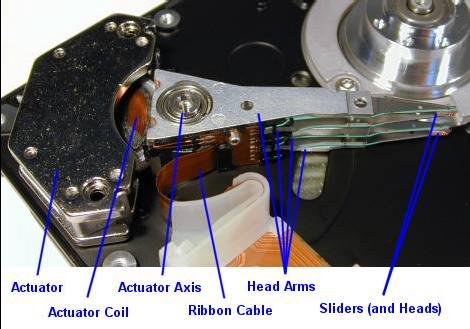
Gambar 3 Sistem kontrol head Pada tiap piringan penyimpan terdapat satu head. Untuk menjangkau tengah pinggir piringan digunakan sliders sebagai perantaranya.

Teknologi Harddisk masadepan
Harddisk dimasa mendatang salah satunya dititik beratkan pada kecepatan akses dan kapasitasnya. Hal ini dapat dilakukan dengan mereduksi komponen mekanis dari fisik harddisknya. Komponen mekanis yang tidak mampu bekerja pada frekuensi tinggi digeser dengan komponen yang bersifat elektris yang mampu bekerja dalam orde MHz bahkan GHz.
Dapat dilihat saat ini sudah dirilis berbagai macam media penyimpan elektronis dalam bentuk kecil. Misalnya USB Drive dan MultiMedia Card. Bila nantinya teknologi ini diterapkan dan dapat harganya terjangkau, kemampuan komputer dari sisi kecepatan akses baca/tulis media penyimpan akan meningkat pesat. Otomatis kemampuan PC Server untuk melayani request dari client akan meningkat.
Berikut Ini Beberapa Rangkuman Referensi Singkat Mengenai Hard Disk ;
INTERFACE HARD DISK IDE (Integrated Drive Electronics) ;
standar lama yang masih ada. Murah, dan terintegrasi dengan MB merupakan alasan teknologi ini teta p ada.Jumlah IDE ada 4 buah tiap MBKoneksi dengan kabel pipih 80 pininterface yang bottleneck dan menghambat panas
SCSI (Small Computer Standard Interface)
Kecapatan 160 mb/detik Jenis SCSI (SCASI I, Wide SCSI, Ultra wide)Menggunakan card tersendiriMB teknologi baru sudah menyertakan card SCSInya .
SCSI biasanya digunakan untuk system server, yang menuntut kinerja tinggi Sistem SCSI dikenal dengan teknologi RAID,sistem penyusunan, penulisan, keamanan dengan beberapa HD.
RAID (Redudancy Array of Independent Disk), merupakan sekumpulan diskdrive yang dianggap oleh OS sebagai drive tunggal.Recovery dan security menjadi prioritas.
Pemasangan Harddisk
Kabel IDE terdapat strip warna merah Power supply ditancapkan bersebelahan atau sejajar dengan warna merah pada kabel IDEJika salah komputer tidak akan bootingLakukan deteksi HD lewat BIOS
Proses Baca Hardisk
Saat sebuah sistem operasi mengirimkan data kepada hard drive untuk direkam, drive tersebut memproses data tersebut menggunakan sebuah formula matematikal yang kompleks yang menambahkan sebuah bit ekstra pada data tersebut.Bit tersebut tidak memakan tempat: Di kemudian hari, saat data diambil, bit ekstra tersebut memungkinkan drive untuk mendeteksi dan mengkoreksi kesalahan acak yang disebabkan oleh variasi dari medan magnet di dalam drive tersebut. Kemudian, drive tersebut menggerakkan head melalui track yang sesuai dari platter tersebut. Waktu untuk menggerakkan head tersebut dinamakan “seek time”. Saat berada di atas track yang benar, drive menunggu sampai platter berputar hingga sector yang diinginkan berada di bawah head. Jumlah waktu tersebut dinamakan “drive latency”. Semakin pendek waktu `seek` dan `latency`, semakin cepat drive tersebut menyelesaikan pekerjaannya. Saat komponen elektronik drive menentukan bahwa sebuah head berada di atas sector yang tepat untuk menulis data, drive mengirimkan pulsa elektrik pada head tersebut. Pulsa tersebut menghasilkan sebuah medan magnetik yang mengubah permukaan magnetik pada platter. Variasi yang terekam tersebut sekarang mewakili sebuah data. Membaca data memerlukan beberapa proses perekaman. Drive memposisikan bagian pembaca dari head di atas track yang sesuai, dan kemudian menunggu sector yang tepat untuk berputar di atasnya. Saat spektrum magnetik tertentu yang mewakili data Anda pada sector dan track yang tepat berada tepat di atas head pembaca, komponen elektronik drive mendeteksi perubahan kecil pada medan magnetik dan mengubahnya menjadi bit. Saat drive tersebut selesai mengecek error pada bit dan membetulkannya jika perlu, ia kemudian mengirimkan data tersebut pada sistem operasi.

Sectors dan Tracks
Tracks adalah bagian dari sepanjanjang keliling lingkaran dari luar sampai ke dalam.Sedangkan sector adalah bagian dari tracks.Sectors memiliki jumlah bytes yang sudah diatur.
Ada ribuan sector dalam HD
1 sectors normalnya menyimpan 512 byte informasi
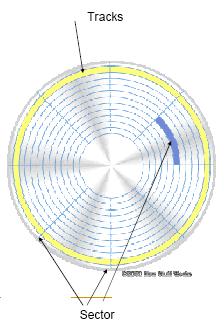
Bahan Pembuat Hardisk
Saat ini hd dibuat dengan teknologi material media magnetik disebut thin film.Lebih rapat, masa pakainya, kecil, ringan dari bahan oxide

Mekanisme Kerja Hard Disk
Proses baca tulis dilakukan oleh lengan hd dengan media Fisik magnetikHead hardisk melakukan konversi bits ke pulse magnetik dan menyimpannya ke dalam platters, dan mengembalikan data jika proses pembacaan dilakukan Hard disk memiliki “Hard platter” yang berfungsi untuk menyimpan medan magnet.Pada dasarnya cara kerja hard disk adalah dengan menggunakan teknik perekaman medan magnet. Cara kerja teknik magnet tersebut memanfaatkan Iron oxide (FeO) atau karat dari besi, Ferric oxide (Fe2O3) atau oxida lain dari besi. 2 oxida tersebut adalah zat yang bersifat ferromagnetic , yaitu jika didekatkan ke medan magnet maka akan ditarik secara permanen oleh zat tersebut.
Wassalamu'alaikum wr. wb
Artikel Terkait
- Macam - macam Port Jaringan
- Macam - macam Protokol
- 7 Layer OSI Pada Jaringan
- Antivirus Palsu
- Apa Malware Itu?
- Sejarah Laptop
- 8 Triks Menjadikan Mozilla Firefox Secepat Kilat
- Belajar Nge - Hack
- Baterai CMOS
- Mengenal Harddisk lebih dalam
- Memasang Kabel UTP
- Topologi Jaringan
- Memasang VGA
- Mengenal RAM
- MSconfig n Regedit
- Macam-macam Processor
- NTFS n FAT
- NTLDR is missing...
- Membuat IP Alias
- Ifconfig pada Linux
Langgan: Poskan Komentar (Atom)
Labels
Sponsor
| OLES HERBAL UTK KUAT TAHAN LAMA REKOMENDASI BOYKE! Herbal Oles ANTI EJAKULASI DINI Rekomendasi BOYKE |
| INVESTASI 100RIBU HASIL 20 JUTA/BULAN, MAU ? KUNJUNGI WWW.MESINCETAKRUPIAH.COM |
| MAU GAJI 20 JUTA ? KERJA 2 JAM MODAL CUMA 100RIBU KUNJUNGI WWW.MESINBONUS.COM |
| Info Ponsel Terlengkap & Terkini Dapatkan Berita, Review, dan Tips Handphone terlen |
| Bisnis Internet Paling Direkomendasikan Bisnis lewat Internet. Formula ini telah teruji me |
| Rahasia Blogging untuk Anda 7 Rumusan Penggebrak Untuk Melipatgandakan Profit |
KumpulBlogger.com |
Kata Mereka
- mantap gan - Sunday, February 06, 2011 - aris
- :b: - Thursday, August 26, 2010 - Andry li
- :h: (lagi tes emoticon ko g muncul2 yak hehe - Saturday, August 21, 2010 - Annisa Budhiarti
- :k: - Saturday, August 21, 2010 - Annisa Budhiarti
- makasii ilmunya :h: - Saturday, August 21, 2010 - Annisa Budhiarti
Langganan:
Postingan (Atom)








0 komentar:
Poskan Komentar